Daptar eusi
Upami anjeun milari sababaraha cara panggampangna pikeun mariksa upami hiji nilai aya dina daptar di Excel, maka anjeun aya dina tempat anu leres. Pikeun mariksa nilai nu dipikahoyong dina rentang badag data gampang anjeun bisa nuturkeun métode artikel ieu.
Unduh Workbook
Cék Niley dina Daptar.xlsx
10 Cara pikeun Mariksa Upami Niley aya dina Daptar di Excel
Di dieu, dina tabel di handap ieu, kuring gaduh sababaraha inpormasi ngeunaan sababaraha produk perusahaan. Kuring baris ngagunakeun tabel ieu ka demonstrate cara mariksa nilai dina daptar gampang. Sapertos dina kasus ieu daptar bakal janten kolom Produk tina tabél ieu.
Kanggo ieu, kuring parantos nganggo versi Microsoft Excel 365 , anjeun tiasa nganggo anu sanés. versi numutkeun genah anjeun.

Métode-1: Ngagunakeun Find & Pilih Pilihan pikeun Mariksa Upami Niley aya dina Daptar
Anjeun tiasa nganggo Panggihan & amp; Pilih Pilihan pikeun mariksa nilai dina daptar Produk di handap. Di dieu, urang milarian produk Banana .
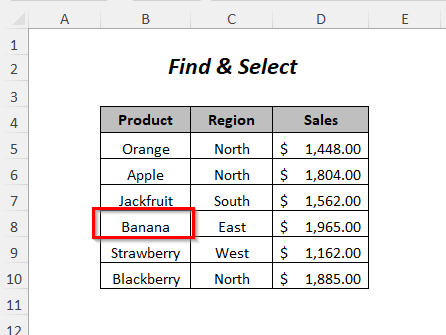
Lengkah-01 :
➤Buka Imah Tab>> Édit Grup>> Panggihan & Pilih Turunkeun>> Teangan Pilihan.

Ayeuna, Teangan jeung Ganti Kotak Dialog bakal muncul.
➤Tulis ngaran produk nu Anjeun keur pilari dina Teangan naon Kotak (Pikeun hal ieu nya Banana )
➤Pilih di handap ieu
Dina→Lambaran
Teangan→KuBaris
Tingali →Nilai
➤Pencét Teangan Sadayana Pilihan

Hasil :
Sanggeus éta, anjeun bakal meunang posisi sél produk Pisang dina daptar.

Baca Selengkapnya: Kumaha Mariksa Upami Niley Aya dina Range dina Excel (8 Cara)
Métode-2: Ngagunakeun Fungsi ISNUMBER sareng MATCH pikeun Mariksa Upami Niley aya dina Daptar
Di dieu, urang gaduh sababaraha item dina kolom Item anu urang hoyong pariksa dina daptar produk dina kolom produk . Sanggeus mariksa hasilna bakal muncul dina Kolom Hasil . Dina metodeu ieu, urang ngalakukeun padamelan ieu nganggo fungsi ISNUMBER sareng fungsi MATCH .
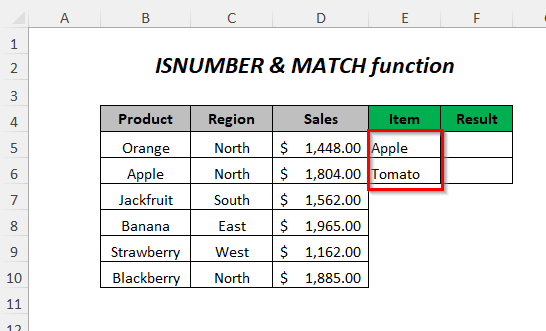
Lengkah -01 :
➤Pilih sél kaluaran F5 .
➤Ketik rumus ieu
=ISNUMBER(MATCH(E5,$B$5:$B$10,0)) Di dieu, fungsi MATCH bakal mulangkeun posisi nilai dina E5 sél dina rentang $B$5:$B$10 Lamun kapanggih disebutkeun eta bakal mulang #N/A .
Teras ISNUMBER bakal mulang BENER lamun aya angka disebutkeun PALSU .

➤Pencét ENTER
➤Sered Eusian Cecekelan Alat.
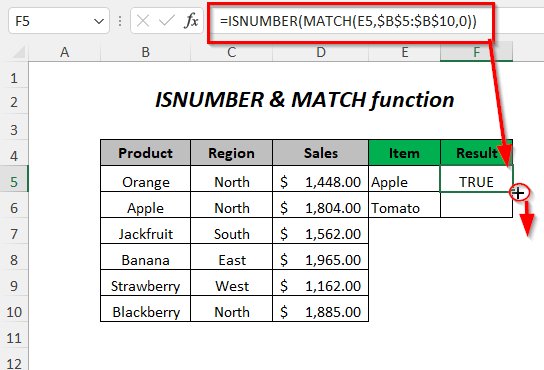
Hasil :
Ku cara kieu, anjeun bakal meunang BENER pikeun Apel sabab aya dina daptar Produk jeung PALSU pikeun Tomat nu teu aya dina daptar.

Métode-3: Ngagunakeun Fungsi COUNTIF
Anjeun tiasa nganggo fungsi COUNTIF pikeun mariksa item dina daptar Produk .

Lengkah-01 :
➤Pilih sél kaluaran F5 .
➤Ketik rumus ieu
=COUNTIF($B$5:$B$10,E5)>0 $B$5:$B$10 nyaéta rentang dimana anjeun mariksa nilai nu dipikahoyong tur E5 mangrupa nilai nu ditéang.
Iraha COUNTIF mendakan nilai dina daptar éta bakal ngabalikeun nomer gumantung kana lumangsungna nilai ieu sareng janten langkung ageung tibatan 0 sareng kaluaranna bakal BENER upami henteu éta bakal janten PALSU upami nilaina teu aya dina daptar.

➤Pencét ENTER
➤Sered ka handap Eusian Cecekelan Alat.

Hasil :
Sanggeusna, anjeun bakal meunang BENER pikeun Apel sabab aya dina daptar Produk jeung PALSU pikeun Tomat nu teu aya dina daptar.
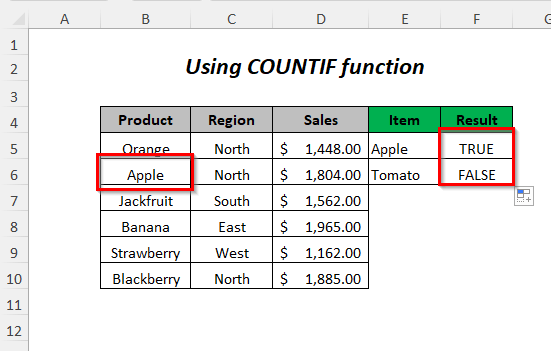
Métode-4: Ngagunakeun Fungsi IF jeung COUNTIF
Di dieu, urang ngagunakeun fungsi IF jeung fungsi COUNTIF pikeun checki ng item tina kolom Item dina kolom Produk .
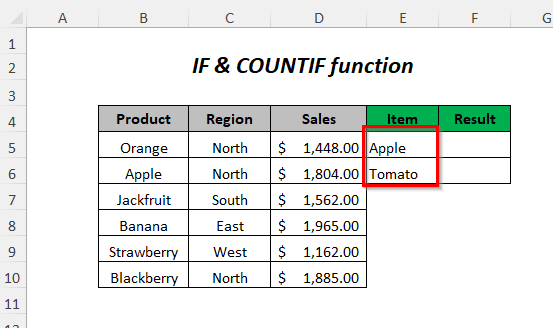
Lengkah-01 :
➤Pilih sél kaluaran F5 .
➤Ketik rumus ieu
=IF(COUNTIF($B$5:$B$10,E5)>0,"Matched","Not Matched") $B$5:$B$10 nyaéta rentang dimana anjeun mariksa niléy anu dipikahayang jeung E5 nyaéta nilai nu ditéangan.
Nalika COUNTIF mendakan nilai dina daptar éta bakal uih deui aJumlah gumantung kana lumangsungna nilai ieu sahingga bakal leuwih gede ti 0 lajeng IF bakal balik Cocog disebutkeun eta bakal balik Teu cocog lamun nilaina teu aya dina daptar.

➤Pencét ENTER
➤Sered ka handap Eusian Cecekelan Alat.
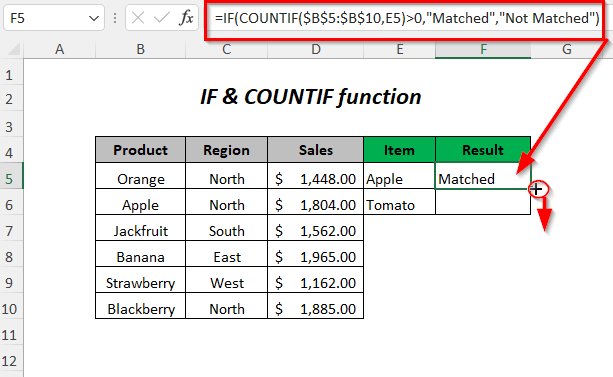
Hasil :
Sanggeusna, anjeun bakal meunang Cocok pikeun Apple sabab aya dina daptar Produk jeung Teu Cocog kanggo Tomat nu teu aya dina daptar.

Métode-5: Mariksa Pertandingan Parsial sareng Operator Wildcard
Dina tabél di handap ieu, urang gaduh Apple sareng Berry dina Kolom item tapi aranjeunna henteu sapinuhna cocog (kami parantos ngarobih Apple dina set data kana Apel Héjo pikeun ngajelaskeun kasus ieu) tinimbang sawaréh cocog dina Produk daptar. Janten, pikeun mariksa niléy anu sawaréh cocog dina daptar di dieu kami nganggo fungsi IF jeung fungsi COUNTIF .
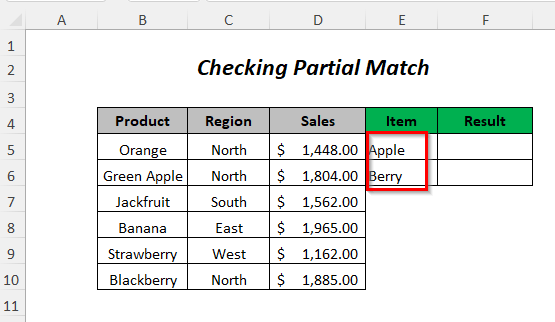
Lengkah-01 :
➤Pilih sél kaluaran F5 .
➤Ketik rumus ieu
=IF(COUNTIF($B$5:$B$10,"*"&E5&"*")>0,"Matched","Not Matched") $B$5:$B$10 nyaéta rentang dimana anjeun mariksa nilai nu dipikahoyong tur E5 nyaéta nilai nu Anjeun keur pilari na “*” digabungkeun jeung nilai ieu ku ngagunakeun Ampersand operator. “*” digunakeun pikeun nyocogkeun sawaréh niléy.
Nalika COUNTIF manggihan niléy dinadaftar éta bakal ngabalikeun nomer gumantung kana lumangsungna nilai ieu sareng janten langkung ageung tibatan 0 teras IF bakal uih deui Cocog upami henteu éta bakal Teu Cocog upami nilaina teu aya dina daptar.

➤Pencét ENTER
➤Sered ka handap Eusian Cecekelan Alat.

Hasil :
Sanggeus éta, anjeun bakal meunang Cocok kanggo Apel sabab aya dina daptar Produk minangka Apel Héjo jeung Cocok pikeun Berry nu dina daptar salaku Strawberry jeung Blackberry .

Métode-6: Ngagunakeun OR Function to Check Upami Niley aya dina Daptar
Anjeun tiasa nganggo fungsi OR pikeun mariksa nilai tina kolom Item dina kolom Produk .

Lengkah-01 :
➤Pilih sél kaluaran F5 .
➤ Tulis rumus di handap ieu
=OR($B$5:$B$10=E5) $B$5:$B$10 mangrupa rentang dimana anjeun mariksa nilai nu dipikahoyong tur E5 nyaéta nilai nu ditéang.
Nalika niléy cocog dina daptar OR bakal mulang BENER lain SALAH .

➤Pencét ENTER
➤Sered Eusian Handle Alat.

📓 Catetan
Upami anjeun nganggo vérsi naon waé salian ti Microsoft Excel 365 , anjeun kedah pencét CTRL+SHIFT+ENTER tinimbang mencét ENTER .
Hasil :
Lajeng, anjeun bakal meunang BENER pikeun Apel sabab aya dina daptar Produk jeung PALSU pikeun Tomat nu teu aya dina daptar .
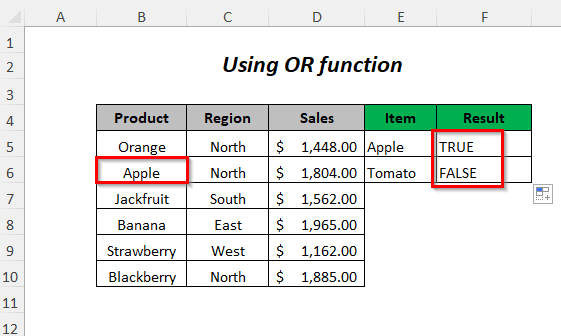
Métode-7: Ngagunakeun Fungsi IF pikeun Mariksa Mun hiji Niley aya dina Daptar
Anjeun bisa ngagunakeun IF fungsi pikeun mariksa nilai Kolom Item dina kolom Produk .

Lengkah- 01 :
➤Pilih sél kaluaran F5 .
➤Tulis rumus ieu
=IF(($B$5:$B$10=$E$5:$E$10),"Matched","Not Matched") $B$5:$B$10 nyaéta rentang dimana anjeun mariksa nilai nu dipikahoyong tur $E$5:$E$10 nyaéta rentang nilai nu Anjeun keur pilari pikeun.
Nalika niléy cocog dina daptar IF bakal mulang Cocok lainna Teu cocog .
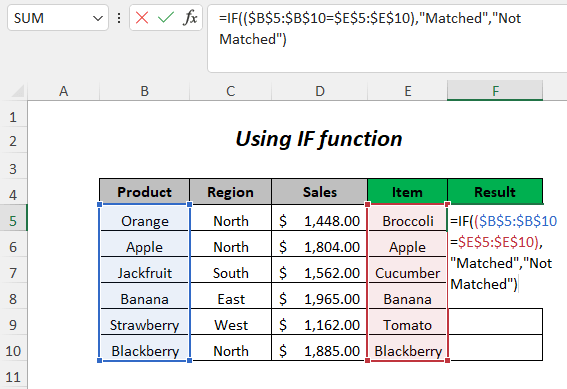
➤Pencét ENTER
Hasil :
Sanggeus éta, anjeun bakal meunang Cocok pikeun Apel , Banana , Blackberry sabab aya dina daptar Produk jeung Teu Cocog pikeun Oranyeu , Jackfruit , jeung Strawberry nu teu aya dina daptar.

📓 Catetan
Upami anjeun nganggo vérsi sanés salain Microsoft Excel 365 , anjeun kedah pencét CTRL+ SHIFT+ENTER tinimbang mencet ENTER .
Baca Selengkapnya: Kumaha Mariksa Upami Sél Kosong dina Excel (7 Métode)
Métode-8: Ngagunakeun Fungsi ISERROR jeung VLOOKUP
Di dieu, urang ngagunakeun fungsi IF , fungsi ISERROR , jeung anuFungsi VLOOKUP pikeun mariksa item dina kolom Item dina kolom Produk .
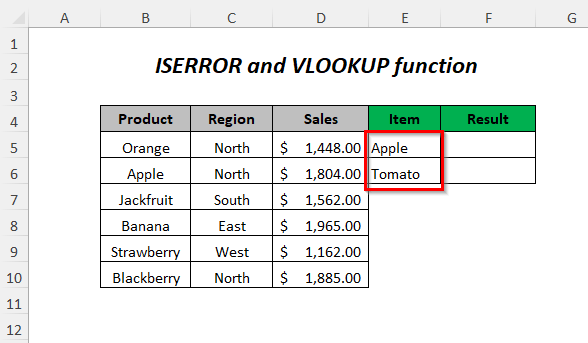
Lengkah-01 :
➤Pilih sél kaluaran F5 .
➤Ketik rumus ieu
=IF(ISERROR(VLOOKUP(E5,$B$5:$B$10,1,FALSE)),"Not Matched","Matched") VLOOKUP bakal néangan nilai sél E5 dina $B$5:$B$10 rentang, dimana 1 nyaéta nomer indéks kolom sareng PALSU nyaéta pikeun cocok persis .
Upami nilaina teu tiasa ditangtukeun atanapi henteu cocog, Fungsi ISERROR bakal uih deui BENER lainna SALAH .
Fungsi IF bakal ngarobah BENER jadi Teu Cocog jeung PALSU jadi Cocok .
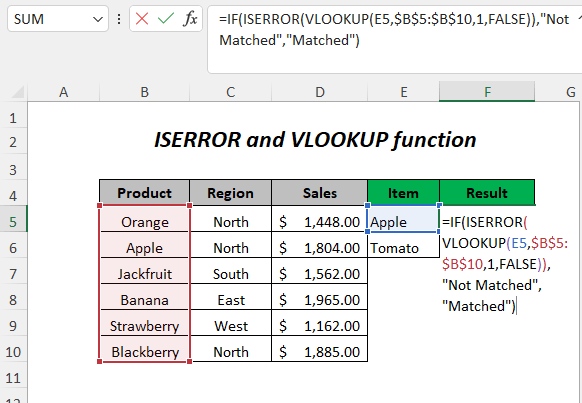
➤Pencét ENTER
➤Sered Fill Handle Alat.

Hasil :
Sanggeusna, anjeun bakal meunang Cocok pikeun Apel sabab aya dina daptar Produk sareng Teu Cocog pikeun Tomat nu teu aya dina daptar.

Métode-9: Ngagunakeun ISERROR INDEX jeung Fungsi MATCH
Anjeun tiasa nganggo fungsi IF , fungsi ISERROR , fungsi INDEKS , jeung fungsi MATCH pikeun mariksa item tina kolom Item dina kolom Product .
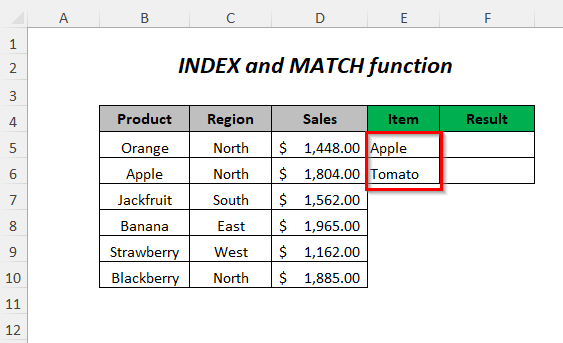
Lengkah-01 :
➤Pilih sél kaluaran F5 .
➤Ketik rumus ieu
=IF(ISERROR(INDEX($B$5:$B$10,MATCH(E5,$B$5:$B$10,0))),"Not Matched","Matched") MATCH bakal néangan nilai sél E5 dina $B$5:$B$10 rentang, dimana 0 nyaéta pikeun cocok persis .
Lamun nilaina teu bisa ditangtukeun atawa henteu cocog lajeng Fungsi ISERROR bakal balik BENER lain SALAH .
Fungsi IF bakal ngarobah BENER ka Teu Cocog jeung PALSU ka Cocok .
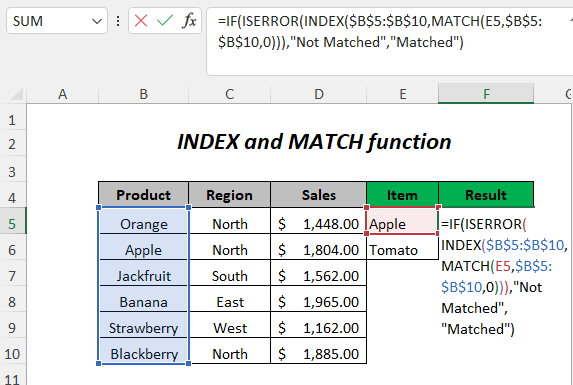
➤Pencet ENTER
➤Sered ka handap Eusian Handle Alat.

Hasil :
Lajeng, anjeun bakal meunang Cocok pikeun Apel sabab aya dina daptar Produk jeung Teu Cocog pikeun Tomat nu teu aya dina daptar.
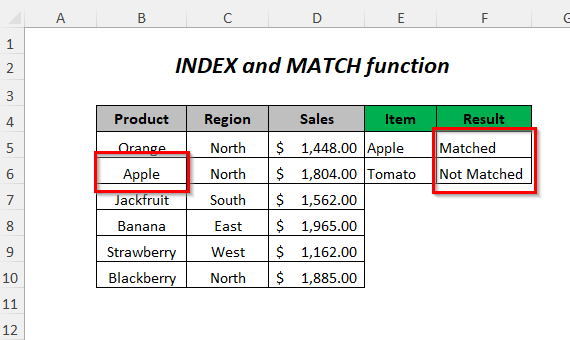
Métode-10: Mariksa Sababaraha Nilai dina Daptar
Di dieu, urang boga hiji Daptar Item nu boga item béda dipisahkeun ku koma jeung urang hayang cocog item daptar ieu dina kolom Produk . Pikeun tujuan ieu urang bakal ngagunakeun fungsi IFERROR , fungsi INDEKS , fungsi LEUTIK , fungsi IF , fungsi COUNTIF , fungsi MATCH .
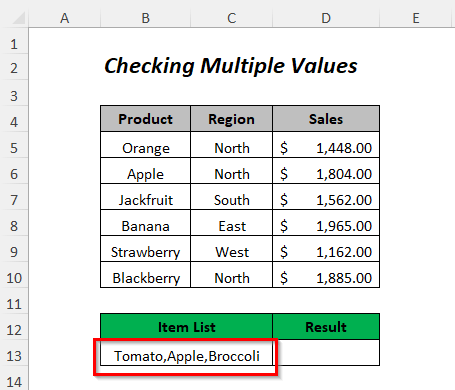
Lengkah-01 :
➤Pilih sél kaluaran F5 .
➤Ketik rumus ieu
=IFERROR(INDEX($B$5:$B$10, SMALL(IF(COUNTIF(B13, "*"&$B$5:$B$10&"*"), MATCH(ROW($B$5:$B$10), ROW(B5:B10)), ""), COLUMNS($B$13:B13))), "") $B$5:$B$10 nyaéta rentang dimana anjeun mariksa nilai nu dipikahoyong tur B13 mangrupa nilai nu ditéang.
Di dieu, lamun bakal mulangkeun Ngaran Produk anu bakal dicocogkeun dina daptar, upami henteu, éta bakal uih deui Kosong .

➤Pencét Asupkeun
Hasil :
Sanggeusna, anjeun bakal meunang Apple sabab aya dina Produk daptar.
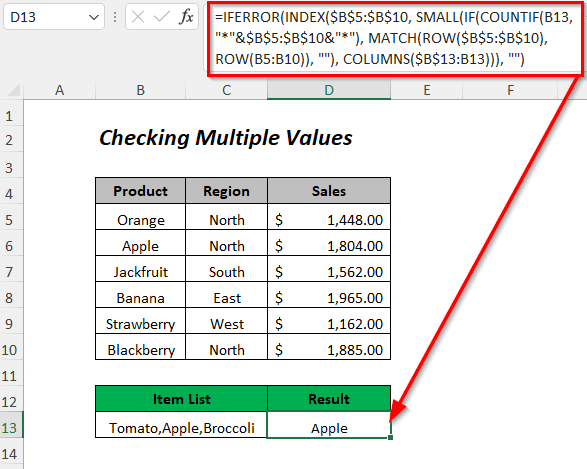
Baca Deui: VBA Pikeun Mariksa Mun Sél Kosong dina Excel (5 Métode)
Bagéan Prakték
Pikeun ngalaksanakeun latihan ku sorangan kami geus disadiakeun bagian Prakték kawas di handap pikeun unggal métode dina unggal lambar di sisi katuhu. Punten laksanakeun ku nyalira.
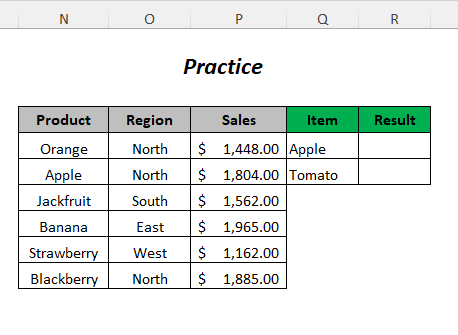
Kacindekan
Dina artikel ieu, kuring nyoba nutupan cara panggampangna pikeun mariksa naha hiji nilai aya dina daptar di Excel. éféktif. Miharep anjeun bakal manggihan eta mangpaat. Upami anjeun gaduh saran atanapi patarosan, mangga bagikeun ka kami.

